NAI V3 대량 이미지 자동 생성은
자동 생성 앱을 설치해서 사용하거나
NAI V3 대량 이미지 자동 생성 무료로 사용하기
NAI(노벨AI) V3 버전은 현재 가입 후 구독 결제를 해야 이미지 생성이 가능하다. 결제 후 이미지 생성 때마다 감소되는 anlas를 주는데 기본 사이즈와 Steps 28에 한해 anlas 감소 없이 무료로 사용이 가
rupicat.com
웹브라우저의 개발자도구-consol 에 자바스크립트를 입력하여 자동생성할 수 있다.
일반적인 프롬프트와 와일드카드를 이용한 이미지 생성은 자동생성 앱을 사용하고
webui의 컨트롤넷처럼 이미지를 import 하여 유사 이미지를 만들어 주는 기능을 사용할 때에는
노벨AI 웹사이트 화면에서 이미지를 생성해주어야 한다.
https://novelai.net/ 의 generate images 화면에 이미지 파일을 끌어다 넣으면
아래와 같은 팝업 창이 뜬다.

import image를 선택하여 해당 이미지와 유사한 이미지를 만들수 있다.
(만약 이미지 파일이 NAI로 생성한 것이라면 import Settings + Seed를 선택하여 똑같은 이미지를 재생성할 수 있고
import Settings를 선택하여 해당 이미지의 세팅 값만 불러올 수도 있다.)
Image2Image에서 Strengh 값을 0.7 ~ 0.8까지 변경해본다.
보통 0.72에서 재대로 생성되는 이미지가 NAI에서 변형이 잘 되는 이미지이다.
0.7 값에서도 부적합 이미지가 생성된다면 해당 이미지는 사용하기 힘들다.
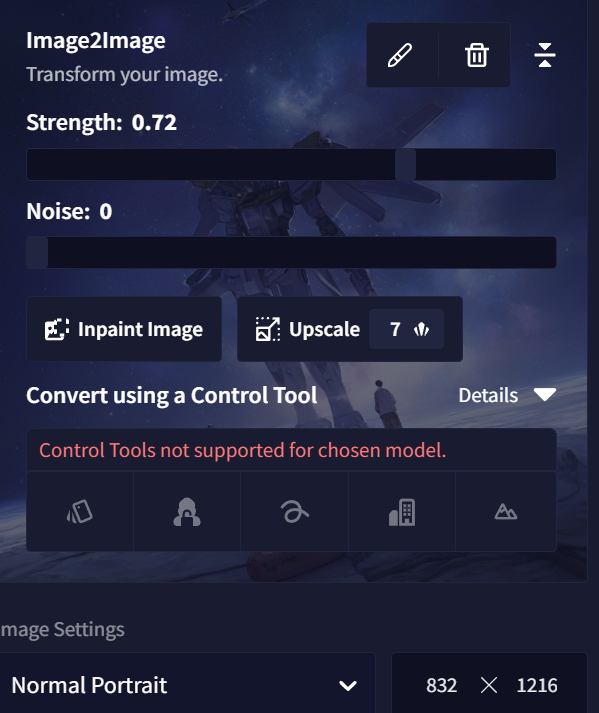
생성 전에 불러온 이미지가 NAI 기본 해상도와 틀리다면 유료 생성(Anlas 소모)이 된다.
유사한 크기의 Normal 해상도로 변경하여 생성한다.
웹브라우저는 크롬 사용.
자동생성 스크립트를 걸어주고 Strength 값을 변경해주면서 최적의 값을 찾는다.
크롬의 오른쪽 상단 점세개 버튼을 누르고 도구 더보기 - 개발자 도구 선택
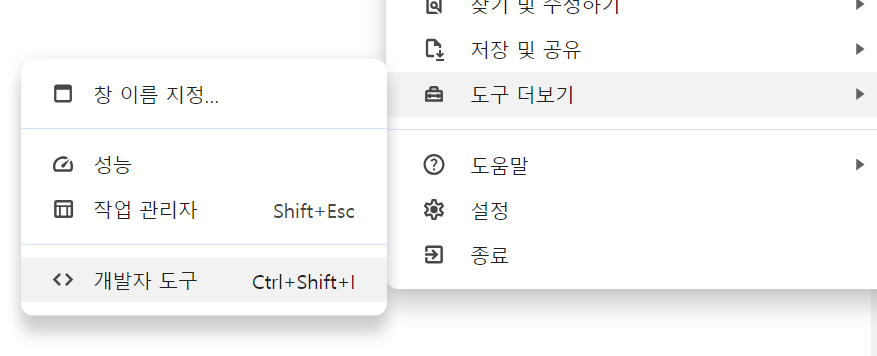
왼쪽 상단 화살표 선택 버튼을 누른다. 해당 버튼 서택 후
웹 화면의 구성 요소 중 하나를 클릭하면
해당 HTML 태그를 보여준다
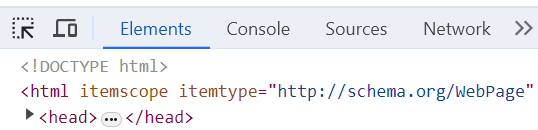
NAI 이미지 생성 화면의 왼쪽 아래
이미지 생성 버튼을 선택한다.
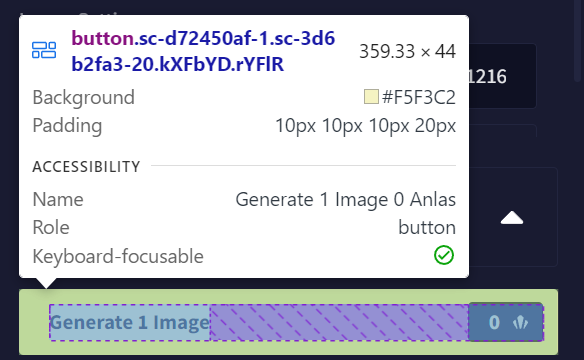
button 의 class 값을 확인하여 마지막 값(rYFlR) 을 복사한다.
(해당 값은 변경될 수 있음)

아래 코드에서 buttonName를 변경해준다.
let autoRunCount = 0;
let buttonName = " rYFlR ";
let autoRun = setInterval(()=>{if(document.getElementsByClassName(buttonName)[0].disabled === false){
document.getElementsByClassName(buttonName)[0].click();
autoRunCount++;
console.log(`${autoRunCount}번째 그림 생성요청함!`);
}},1000);
위 코드를 개발자 도구 console 에 입력해준다.
(콘솔 입력 란에 붙여 넣기가 안되고 경고 문구가 나온다면 해당 문구에서 입력하라고 하는 문자열(allow pasting 등)을 입력 후 재시도 해본다.)
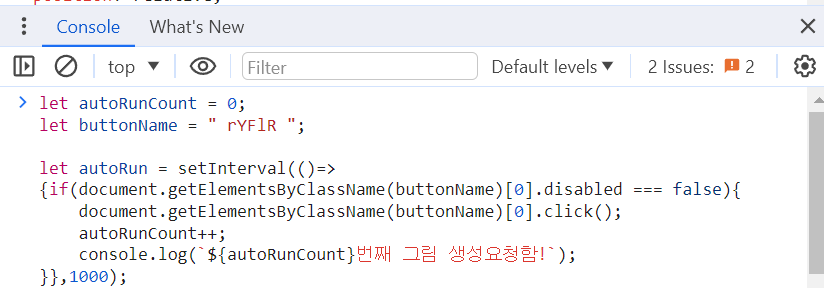
1초에 한번씩 버튼이 활성화가 되어 있는지 체크하면서
활성화가 되어 있으면 이미지 생성 버튼을 클릭해준다.
이미지가 생성되며 아래와 같은 로그가 찍힌다.

자동 생성 정지 스크립트는
clearInterval(autoRun);
참고:
https://arca.live/b/aiart/60434019?target=all&keyword=autoRunCount&p=1
'AI Image' 카테고리의 다른 글
| ComfyUI 설치 및 사용, 추천 커스텀 노드, 워크플로우 (0) | 2025.01.10 |
|---|---|
| 로라 학습으로 나만의 캐릭터 모델 만들기 (4) | 2024.01.24 |
| NAI V3 대량 이미지 자동 생성 무료로 사용하기 (0) | 2024.01.11 |
| WebUI 에서 SDXL 모델 사용 (0) | 2023.11.21 |
| Web UI 비디오 Extension(익스텐션) AnimateDiff 설치 및 사용 (0) | 2023.10.23 |
Bad Mouse 2
This is amazing Whack a Mole game ★★★★★
badmouse2.netlify.app




댓글